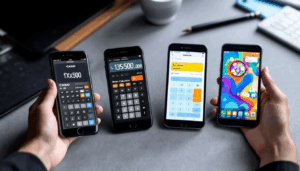In der heutigen digitalen Arbeitswelt sind interaktive Dokumente zum Standard geworden. Ein word link – oder Hyperlink – verwandelt statische Texte in dynamische, verknüpfte Inhalte, die Lesern eine verbesserte Navigation und direkten Zugriff auf externe Ressourcen ermöglichen. Microsoft Word bietet umfangreiche Möglichkeiten, verschiedene Arten von Links zu erstellen und zu verwalten, die sowohl die Professionalität als auch die Benutzerfreundlichkeit Ihrer Dokumente erheblich steigern.
Diese umfassende Anleitung zeigt Ihnen, wie Sie hyperlinks effektiv in Ihre word dokumente integrieren, von einfachen Webseiten-Verknüpfungen bis hin zu komplexen Querverweisen innerhalb umfangreicher Dokumentenstrukturen. Hyperlinks sind dabei essentielle Elemente in Word-Dokumenten, da sie die Verknüpfung verschiedener Teile eines Dokuments ermöglichen und so die Navigation zwischen den einzelnen Abschnitten erleichtern.
Was sind Word Links und ihre Vorteile
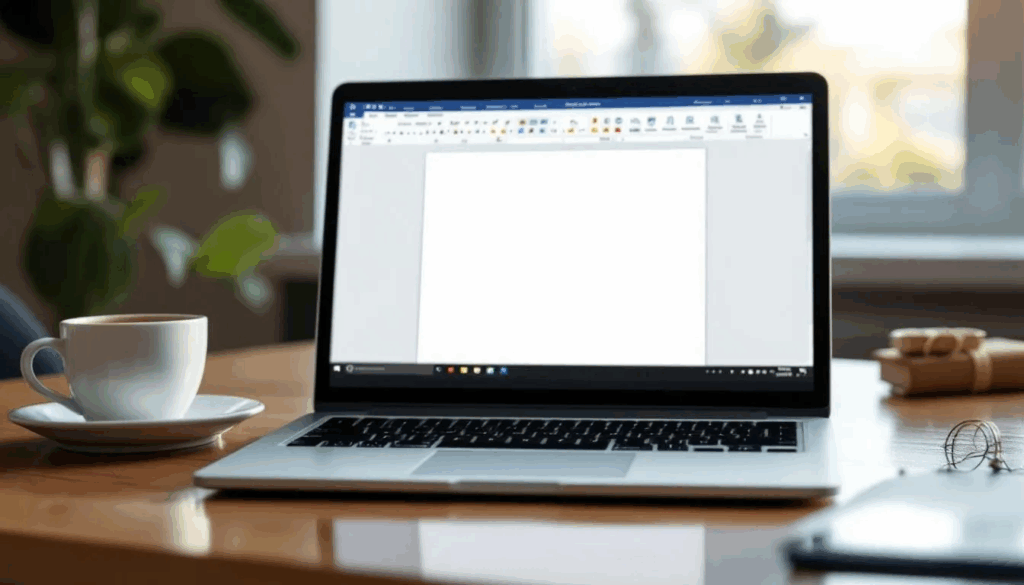
Ein word link in microsoft word ist eine interaktive Verknüpfung, die eine direkte Verbindung zu anderen Inhalten herstellt. Diese hyperlinks funktionieren als digitale Brücken zwischen verschiedenen Informationsquellen und ermöglichen es Lesern, mit einem einfachen klick auf zusätzliche inhalte zuzugreifen.
Die wesentlichen Vorteile von links in word dokumenten umfassen:
- Verbesserte Navigation: Besonders in umfangreichen dokumenten ermöglichen hyperlinks eine schnelle Orientierung
- Direkter Zugriff: Externe webseiten, dateien oder e mail adressen werden sofort erreichbar
- Professionelle Darstellung: Interaktive dokumente entsprechen modernen Standards in geschäftlichen und akademischen Umgebungen
- Effiziente Organisation: Verknüpfung verwandter dokumentteile und Projektstrukturen
In Microsoft Word können einzelne Wörter oder Textpassagen mit externen Webseiten verknüpft werden, sodass beim Klicken auf das Wort die entsprechende Webseite geöffnet wird.
Microsoft word erkennt verschiedene link typen automatisch:
Link-Typ | Beschreibung | Beispiel |
|---|---|---|
Webseiten-Links | Verknüpfung zu externen oder internen websites | |
E-Mail-Links | Öffnen des Standard-E-Mail-Programms | kontakt@firma.de |
Datei-Links | Verbindung zu lokalen dateien oder Netzwerklaufwerken | C:DokumenteBericht.doc |
Interne Links | Sprungmarken innerhalb des gleichen dokuments | Zu Kapitel 3 |
Word online und Office 2013 sowie neuere Versionen erkennen URLs und e mail adressen automatisch beim Eingeben und wandeln diese in klickbare links um. Diese Funktion verbessert den Arbeitsfluss erheblich und reduziert manuelle Formatierungsschritte.
Für detaillierte Anleitungen zur Nutzung von Hyperlinks in Microsoft Word empfehlen wir weiterführende Artikel, die Schritt-für-Schritt-Techniken und hilfreiche Tipps bieten.
Hyperlink zu Webseite einfügen
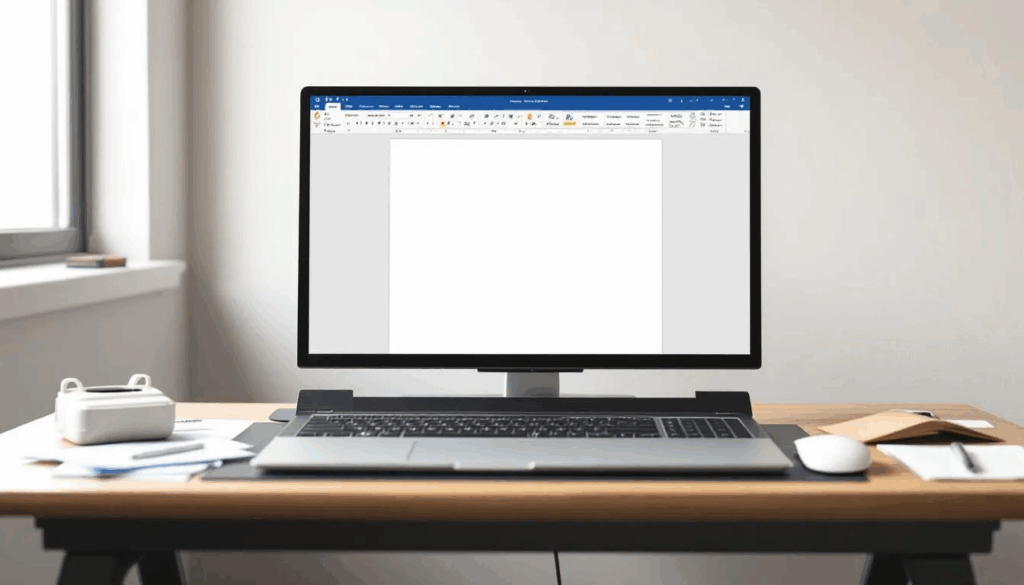
Das Erstellen eines hyperlinks zu einer webseite erfolgt in wenigen schritten und bietet verschiedene Anpassungsmöglichkeiten für den link text und die Darstellung.
Schritt-für-Schritt Anleitung:
- Text markieren: Wählen Sie den text aus, der als klickbarer link fungieren soll
- Rechtsklick-Menü öffnen: Klicken Sie mit der rechten maustaste auf den markierten text
- “Link einfügen” wählen: Wählen Sie die entsprechende Option aus dem Kontextmenü
- URL eingeben: Recherchieren Sie die gewünschte URL meist im Internet und geben Sie diese dann in das entsprechende Feld im Dialogfenster ein
- Anzeigetext anpassen: Bearbeiten Sie bei Bedarf den sichtbaren link text
- QuickInfo hinzufügen: Ergänzen Sie einen hinweis, der beim Überfahren mit der maus erscheint
Der editor bietet zusätzliche optionen im dialogfeld “hyperlink einfügen”:
- Anzeigetext bearbeiten: Der sichtbare text kann von der tatsächlichen url abweichen
- QuickInfo-Text: Informative hinweise für den leser beim Hover-Effekt
- Zielframe: Bestimmung, ob der link im gleichen oder neuen fenster öffnet (relevant bei PDF-Export)
Tipp: Testen Sie jeden link nach dem einfügen durch einen klick bei gedrückter strg taste, um die Funktionalität zu überprüfen. Word zeigt broken links nicht automatisch an, daher ist diese manuelle Kontrolle besonders bei umfangreichen dokumenten wichtig.
E-Mail-Link erstellen
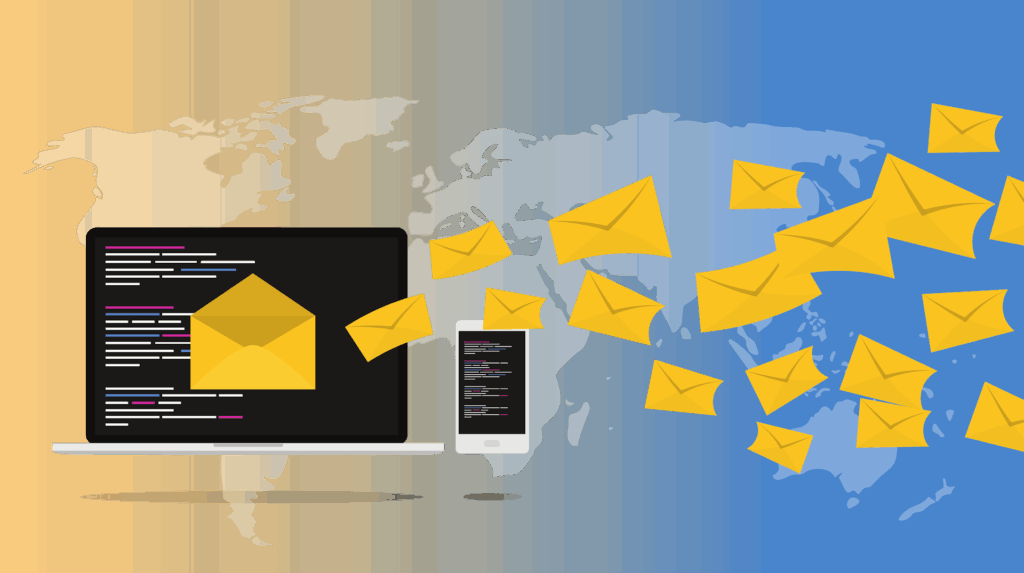
E-Mail-Links bieten eine direkte Möglichkeit, Kontaktinformationen in dokumente zu integrieren und dem leser die Kommunikation zu erleichtern.
Der Vorgang erfolgt über das gleiche dialogfeld wie bei Webseiten-Links:
- Text markieren: Wählen Sie den gewünschten anzeigetext (z.B. “Kontakt aufnehmen”)
- Link-Dialog öffnen: Rechtsklick und “link einfügen” wählen
- E-Mail-Kategorie auswählen: Klicken Sie auf “e mail adresse” im linken bereich
- Empfänger eingeben: Tragen Sie die ziel-e mail adresse ein. Optional können Sie im Anzeigetext oder in der QuickInfo auch den namen des Empfängers verwenden, um den Link zu personalisieren.
- Betreff vordefinieren: Optional können Sie eine betreff-zeile vorausfüllen
- Link erstellen: Bestätigen Sie mit dem button “OK”
Praktische Anwendungen:
- Kontaktseiten: Direkte Verlinkung zu Ansprechpartnern
- Support-Anfragen: Vordefinierte betreff-zeilen für verschiedene Kategorien
- Feedback-Sammlung: Einfache Möglichkeit für leser, Rückmeldungen zu senden
Beim klick auf einen e mail link öffnet sich automatisch das Standard-E-Mail-Programm (meist outlook) mit vorausgefüllter adresse und betreff. Diese Integration spart zeit und reduziert Eingabefehler bei der Kontaktaufnahme.
Hinweis: In Unternehmensumgebungen können Sicherheitsrichtlinien das automatische Öffnen von E-Mail-Links einschränken. Informieren Sie sich über die IT-Richtlinien Ihres Unternehmens.
Links zu Dateien und neuen Dokumenten
Die Verknüpfung mit dateien erweitert die Möglichkeiten von word dokumenten erheblich und ermöglicht die Erstellung zusammenhängender Dokumentenlandschaften.
Verknüpfung mit vorhandenen Dateien:
Word ermöglicht die direkte verknüpfung mit dateien auf dem computer oder im Netzwerk:
- Link-Dialog öffnen: Markieren Sie text und wählen Sie “link einfügen”
- “Datei oder Webseite” auswählen: Standardkategorie im dialogfeld
- Datei suchen: Navigieren Sie zum gewünschten Speicherort
- Datei auswählen: Klicken Sie auf die zieldatei
- Pfadtyp bestimmen: Wählen Sie zwischen absolutem und relativem Pfad
Beispiel für einen Dateipfad: C:ProjekteBericht.docx. Beachten Sie, dass Links zu .doc- oder .docx-Dateien nur funktionieren, wenn das verlinkte Dokument auf demselben Gerät gespeichert ist. Beim Öffnen von Datei-Links sollte außerdem die Kompatibilität mit verschiedenen Geräten berücksichtigt werden.
Relative vs. Absolute Pfade:
Pfadtyp | Vorteile | Nachteile | Anwendung |
|---|---|---|---|
Relativ | Funktioniert beim Verschieben der Ordnerstruktur | Komplexere Einrichtung | Projektdokumente, die gemeinsam verschoben werden |
Absolut | Einfache Einrichtung | Bricht bei Ordnerverschiebung | Einzeldokumente mit festen Speicherorten |
Neue Dokumente erstellen:
Eine besondere funktion erlaubt das Erstellen neuer dokumente über links:
- “Neues Dokument erstellen” wählen: Im link-dialogfeld verfügbar
- Dokumentname eingeben: Bestimmen Sie name und Speicherort
- Bearbeitungszeitpunkt wählen: Sofort oder später bearbeiten
- Link erstellen: Der link generiert beim ersten klick das neue dokument
Diese weise eignet sich hervorragend für:
- Projektstrukturen: Systematische Erstellung verwandter dokumente
- Vorlagen-Systeme: Automatische Generierung standardisierter dateien
- Kollaborative Arbeit: Vorbereitung von Dokumentengerüsten für Teams
Querverweise innerhalb des Dokuments
Querverweise sind essentiell für die navigation in umfangreichen word dokumenten und bieten automatische Aktualisierung bei Strukturänderungen.
Arten von Querverweisen:
- Überschriften: Navigation zu verschiedenen kapiteln und Abschnitten
- Textmarken: Sprung zu spezifischen stellen im text
- Seitenzahlen: Direkte Referenz auf bestimmte Seiten
- Abbildungen und Tabellen: Verknüpfung mit nummerierten elementen
Erstellung von Querverweisen:
- Einfügen-Menü öffnen: Navigieren Sie zur registerkarte “einfügen”
- “Querverweis” auswählen: In der gruppe “Links” verfügbar
- Verweistyp bestimmen: Wählen Sie zwischen Überschrift, textmarke, etc.
- Zielelement auswählen: Bestimmen Sie das referenzierte element
- Verweistext festlegen: Entscheiden Sie, was angezeigt wird (Seitenzahl, Überschriftentext, etc.)
Automatische Aktualisierung:
Ein wesentlicher Vorteil von Querverweisen ist ihre Fähigkeit zur automatischen Aktualisierung:
- Strukturänderungen: Neue überschriften oder geänderte Reihenfolgen werden automatisch berücksichtigt
- Seitennummerierung: Bei Textergänzungen passen sich Seitenzahlen-Verweise automatisch an
- Konsistenz: Vermeidung manueller Pflegefehler in umfangreichen dokumenten
Tipp: Nutzen Sie F9, um alle Querverweise in einem dokument manuell zu aktualisieren, oder aktivieren Sie die automatische Aktualisierung beim Drucken in den word optionen.
Ähnliche Querverweis-Funktionen können auch in PowerPoint verwendet werden, um Folien oder bestimmte Teile einer Präsentation miteinander zu verlinken.
Hyperlink-Darstellung anpassen
Die visuelle Gestaltung von hyperlinks trägt wesentlich zur Benutzerfreundlichkeit und zum professionellen erscheinungsbild bei. Das Design von Hyperlinks kann individuell angepasst werden, indem Schriftfarbe, Stil, Unterstreichung und weitere Formatierungen verändert werden, um ein einheitliches und ansprechendes Erscheinungsbild im Dokument zu erzielen.
Individuelle Link-Formatierung:
- Link markieren: Wählen Sie den zu formatierenden hyperlink aus. Nicht nur Text, sondern auch ein Bild kann als klickbares Element mit einem Hyperlink versehen und entsprechend gestaltet werden.
- format-Optionen öffnen: Rechtsklick oder menüband “start” verwenden
- schriftfarbe ändern: Wählen Sie eine neue farbe für den link
- Unterstreichung anpassen: Entfernen oder verändern Sie die Standard-Unterstreichung
- schriftart modifizieren: Passen Sie typ, größe und stil an
Formatvorlagen für konsistente Gestaltung:
Microsoft word verwendet standardmäßig die Formatvorlagen “hyperlink” und “Besuchter hyperlink”:
- “Hyperlink”-Vorlage: Definiert das aussehen neuer links
- “Besuchter Hyperlink”: Format für bereits besuchte links
- Globale Änderungen: Anpassung der Vorlage wirkt sich auf alle links aus. Die Anpassung der Hyperlink-Formatierung erfolgt über den Befehl ‚Ändern‘ im Menü der Formatvorlagen.
Format-Pinsel für einheitliche Gestaltung:
Der Format-Pinsel ermöglicht schnelle Übertragung von Link-Formatierungen:
- Quell-Link markieren: Wählen Sie einen bereits formatierten link
- Format-Pinsel aktivieren: klick auf das pinsel-Symbol im menüband
- Ziel-Links formatieren: klick auf andere links übernimmt die Formatierung
Barrierefreiheit beachten:
- Farbkontrast: Stellen Sie ausreichenden Kontrast zum Hintergrund sicher
- Nicht nur farbe: Verwenden Sie zusätzlich unterstrich oder andere visuelle Hinweise
- Konsistenz: Einheitliche Formatierung erleichtert die Orientierung
Link-Einstellungen und Optionen
Die folgenden Einstellungen beziehen sich speziell auf das Verhalten von Hyperlinks innerhalb eines Word-Dokuments. Microsoft word bietet verschiedene einstellungen zur Anpassung des Hyperlink-Verhaltens an individuelle Arbeitsweisen und Sicherheitsanforderungen.
STRG-Taste-Anforderung anpassen:
Standardmäßig erfordert word das Drücken der strg taste beim klick auf links in einem Word-Dokument. Diese einstellung lässt sich ändern:
- Datei-Menü öffnen: klick auf “datei” in der menüleiste
- optionen auswählen: Im linken bereich verfügbar
- “Erweitert” wählen: Kategorie für detaillierte Einstellungen
- “CTRL+Klick für Hyperlink” deaktivieren: Option im Bereich “Bearbeitungsoptionen”
- Änderungen bestätigen: Mit “OK” speichern
Automatische Link-Erkennung steuern:
Die automatische umwandlung von URLs in hyperlinks kann in einem Word-Dokument angepasst werden:
- AutoFormat-Optionen: Unter “datei” > “optionen” > “Dokumentprüfung”
- AutoKorrektur-Optionen: Detaillierte Kontrolle über automatische Formatierungen
- Internetpfade durch hyperlinks ersetzen: Ein- oder Ausschalten der automatischen Erkennung
Sicherheitsaspekte:
In Unternehmensumgebungen sind zusätzliche Sicherheitsüberlegungen relevant:
- Externe Links: Warnung vor Links zu unbekannten webseiten
- Datei-Links: Potentielle Sicherheitsrisiken bei ausführbaren dateien
- Makro-Sicherheit: Einschränkungen in Umgebungen mit hohen Sicherheitsstandards
Netzwerk- und Oracle-Integration:
In größeren Organisationen können links mit Datenbanksystemen wie oracle oder speziellen Netzwerkressourcen integriert werden. Diese erfordern oft spezielle Konfigurationen und IT-Support.
Links bearbeiten und entfernen
Die nachträgliche Bearbeitung von hyperlinks ist ein wichtiger aspekt der Dokumentenpflege und ermöglicht die Anpassung an veränderte Umstände.
Schnelle Link-Bearbeitung:
Das rechtsklick-Menü bietet direkten zugriff auf Link-Funktionen:
- Rechtsklick auf Link: Öffnet kontextuelles Menü
- “hyperlink bearbeiten”: Öffnet das bekannte dialogfeld
- Änderungen vornehmen: adresse, anzeigetext oder QuickInfo anpassen
- Bestätigen: Mit “OK” die Änderungen speichern
Hyperlinks entfernen:
Zwei Methoden stehen zur Verfügung:
Methode 1 – Rechtsklick:
- Rechtsklick auf den link
- “hyperlink entfernen” auswählen
- Der text bleibt erhalten, verliert aber die Link-funktionalität
Methode 2 – Tastenkombination:
- Link markieren
- Strg+Shift+F9 drücken
- Sofortige umwandlung in normalen text
Broken Links identifizieren:
Word bietet keine automatische Überprüfung von hyperlinks, daher sind manuelle Kontrollen notwendig:
- Systematische Prüfung: Regelmäßige Tests aller links in wichtigen dokumenten
- Dokumentation: Führung einer Liste kritischer externer verknüpfungen
- Update-Zyklen: Festlegung regelmäßiger Überprüfungsintervalle
Massenbearbeitung von Links:
Bei umfangreichen dokumenten mit vielen links können folgende Strategien hilfreich sein:
- Suchen und Ersetzen: Für systematische URL-Änderungen
- Formatvorlagen: Globale Anpassung der Link-Darstellung
- Copy-Paste-Techniken: Übertragung korrigierter links auf ähnliche stellen
Problembehandlung:
Häufige Probleme und Lösungsansätze:
Problem | Ursache | Lösung |
|---|---|---|
Link funktioniert nicht | Falsche URL oder Pfad | adresse im dialogfeld überprüfen |
Datei nicht gefunden | Verschobene oder umbenannte datei | Neuen Pfad eintragen oder datei wiederherstellen |
E-Mail öffnet nicht | Kein Standard-E-Mail-Programm | E-Mail-Client konfigurieren |
Querverweis zeigt falschen text | Veraltete Referenz | F9 drücken für Aktualisierung |
Die professionelle Verwaltung von hyperlinks erfordert sowohl technisches verständnis als auch systematische Herangehensweise. Durch regelmäßige Wartung und geschickte nutzung der word-Funktionen entstehen zuverlässige, benutzerfreundliche dokumente, die den Anforderungen moderner digitaler Kommunikation entsprechen.
Experimentieren Sie mit den verschiedenen Link-Typen in Ihren nächsten projekten und nutzen Sie die vielfältigen Möglichkeiten von microsoft word zur Erstellung interaktiver, professioneller dokumente.
Hyperlinks in Word Online nutzen
Mit Word Online steht Ihnen eine flexible Möglichkeit zur Verfügung, Hyperlinks direkt im Browser zu erstellen und zu verwalten. Diese Funktion ist besonders praktisch, wenn Sie gemeinsam mit anderen an dokumenten arbeiten oder von verschiedenen Geräten aus zugreifen möchten.
Um einen hyperlink in Word Online einzufügen, markieren Sie zunächst den gewünschten text, der als link dienen soll. Klicken Sie anschließend im menüband auf die Option „Link“. Im sich öffnenden Fenster können Sie entweder eine web-adresse (URL) oder eine e mail adresse eingeben. Der link text kann dabei individuell angepasst werden, sodass der sichtbare inhalt für die leser klar und verständlich bleibt.
Word Online bietet Ihnen zudem die möglichkeit, bestehende hyperlinks zu bearbeiten oder zu entfernen. Klicken Sie dazu einfach auf den link und wählen Sie im menüband die entsprechende option aus. So können Sie jederzeit die adresse aktualisieren oder den link aus dem dokument entfernen, falls sich die informationen geändert haben.
Durch die Integration von hyperlinks in Word Online erhöhen Sie die interaktivität Ihrer dokumente und erleichtern den zugriff auf weiterführende inhalte. Besonders bei umfangreichen dokumenten profitieren leser von einer verbesserten navigation und schnellen weiterleitung zu relevanten informationen – egal, ob es sich um eine webseite, eine e mail oder eine andere stelle im dokument handelt.
Tipps und Tricks für den Umgang mit Hyperlinks
Effizienter umgang mit hyperlinks in word dokumenten kann Ihre arbeit deutlich erleichtern und die qualität Ihrer dokumente steigern. Hier einige bewährte tipps, wie Sie links optimal nutzen:
- Schneller zugriff mit der strg taste: Um einen hyperlink zu öffnen, halten Sie die strg taste gedrückt und klicken Sie auf den link text. So gelangen Sie direkt zur verknüpften seite oder e mail, ohne das dokument zu verlassen.
- Links einfach bearbeiten oder entfernen: Markieren Sie den gewünschten link text und klicken Sie im menüband auf „Link“. Hier können Sie die adresse anpassen, den link text ändern oder den hyperlink komplett entfernen.
- Regelmäßige überprüfung der hyperlinks: Kontrollieren Sie in regelmäßigen abständen, ob alle links in Ihren dokumenten noch aktuell und funktional sind. So stellen Sie sicher, dass leser immer auf die richtigen informationen zugreifen können.
- Interaktive dokumente gestalten: Nutzen Sie hyperlinks, um auf weiterführende inhalte, kapitel oder externe webseiten zu verweisen. Das macht Ihre dokumente nicht nur informativer, sondern auch benutzerfreundlicher.
- Produktivität steigern: Mit einer durchdachten link-struktur sparen Sie und Ihre leser zeit bei der navigation und finden wichtige informationen schneller.
Mit diesen tipps und tricks holen Sie das beste aus den hyperlink-funktionen in word heraus und sorgen für professionelle, interaktive dokumente, die den zugriff auf relevante inhalte erleichtern.
Der effiziente Umgang mit Hyperlinks in Word-Dokumenten kann Ihre Arbeit deutlich erleichtern und die Qualität Ihrer Dokumente erheblich steigern. Hyperlinks sind nicht nur einfache Verknüpfungen, sondern bieten vielfältige Möglichkeiten, Ihre Inhalte interaktiv und benutzerfreundlich zu gestalten. Mit einigen bewährten Tipps und Tricks können Sie die Nutzung von Links optimieren und so den Lesern eine bessere Orientierung und einen schnelleren Zugriff auf relevante Informationen bieten.
Ein wichtiger Aspekt ist die Nutzung der STRG-Taste beim Klicken auf Links. Standardmäßig müssen Sie in Microsoft Word die STRG-Taste gedrückt halten, um einen Link zu öffnen. Diese Funktion schützt vor versehentlichen Klicks und sorgt für eine bewusste Navigation. Wenn Sie möchten, können Sie diese Einstellung jedoch in den Word-Optionen deaktivieren, um das Öffnen der Links noch schneller zu gestalten.
Die Bearbeitung und Entfernung von Links ist ebenfalls unkompliziert. Markieren Sie einfach den Linktext und nutzen Sie das Menüband oder das Kontextmenü, um die Adresse oder den sichtbaren Text anzupassen. So behalten Sie jederzeit die Kontrolle über Ihre Verknüpfungen und können Ihre Dokumente aktuell halten. Besonders bei umfangreichen Dokumenten empfiehlt es sich, die Links regelmäßig zu überprüfen, um sicherzustellen, dass alle Verknüpfungen funktionieren und auf aktuelle Inhalte verweisen.
Darüber hinaus können Sie Hyperlinks nutzen, um Ihre Dokumente interaktiver zu gestalten. Verweisen Sie auf weiterführende Kapitel, externe Webseiten oder E-Mail-Adressen, um Ihren Lesern einen umfassenden Zugang zu zusätzlichen Informationen zu ermöglichen. Eine durchdachte Link-Struktur spart nicht nur Zeit, sondern erhöht auch die Professionalität Ihrer Dokumente.
Mit diesen Tipps und Tricks holen Sie das Beste aus den Hyperlink-Funktionen in Microsoft Word heraus und schaffen interaktive, benutzerfreundliche Dokumente, die den Zugriff auf relevante Inhalte erleichtern und Ihre Arbeitsprozesse effizienter gestalten.
YouTube-Video: Hyperlinks in Microsoft Word einfügen und verwalten
Um Ihnen die Arbeit mit Word Links noch anschaulicher zu machen, haben wir hier ein hilfreiches YouTube-Tutorial eingebunden. In dem Video erfahren Sie Schritt für Schritt, wie Sie Hyperlinks in Microsoft Word erstellen, bearbeiten und optimal nutzen können:
Dieses Video zeigt praxisnahe Beispiele und nützliche Tipps, die Ihnen helfen, Ihre Dokumente interaktiver und professioneller zu gestalten. Schauen Sie es sich an, um Ihre Fähigkeiten im Umgang mit Word Links zu vertiefen!
Häufig gestellte Fragen (FAQ) zu Word Links
-
Wie füge ich einen Link in ein Word-Dokument ein?
Markieren Sie den gewünschten Text, klicken Sie mit der rechten Maustaste darauf und wählen Sie „Link einfügen“. Geben Sie anschließend die URL, E-Mail-Adresse oder den Pfad zur Datei ein und bestätigen Sie mit „OK“.
-
Kann ich Links in Word auch zu Stellen innerhalb desselben Dokuments setzen?
Ja, das sind sogenannte Querverweise. Diese können Sie über die Registerkarte „Einfügen“ und dann „Querverweis“ erstellen, um zu Überschriften, Textmarken oder Seitenzahlen zu springen.
-
Wie kann ich die Darstellung eines Links in Word anpassen?
Markieren Sie den Link und ändern Sie Schriftfarbe, Schriftart oder Unterstreichung über das Menüband oder mit dem Format-Pinsel. Alternativ können Sie die Formatvorlage „Hyperlink“ anpassen, um das Design für alle Links zu ändern.
-
Warum muss ich beim Klicken auf einen Link in Word oft die Strg-Taste gedrückt halten?
Standardmäßig erfordert Word das Drücken der Strg-Taste, um versehentliche Link-Klicks zu vermeiden. Diese Einstellung lässt sich in den Word-Optionen unter „Erweitert“ deaktivieren.
-
Wie überprüfe ich, ob alle Links in meinem Word-Dokument funktionieren?
Word zeigt keine automatischen Fehler an. Testen Sie deshalb alle Links manuell, indem Sie bei gedrückter Strg-Taste auf die Links klicken. So erkennen Sie defekte oder falsche Verknüpfungen frühzeitig.